图老师小编精心整理的苹果OS X自动纠正功能如何关闭希望大家喜欢,觉得好的亲们记得收藏起来哦!您的支持就是小编更新的动力~
【 tulaoshi.com - 苹果Mac教程 】
苹果OS X具有自动纠正功能,这个功能在用户进行输入时,能够起到一定的辅助作用,不过很多时候,这项功能对用户们并不适用,反而是个不小的麻烦,因为它会将你想要输入的内容替换掉。那么该如何关掉自动纠正功能呢?
os x yosemite自动纠正功能关闭方法来咯~如果你想知道os x 10.10自动纠正怎么关的话可以来看下文,很多朋友不喜欢Yosemite的自动纠正功能,请参考下面的步骤来将其关闭吧。
步骤1、点击屏幕右上角的放大镜图标,以此开启Spotlight。
(本文来源于图老师网站,更多请访问http://www.tulaoshi.com)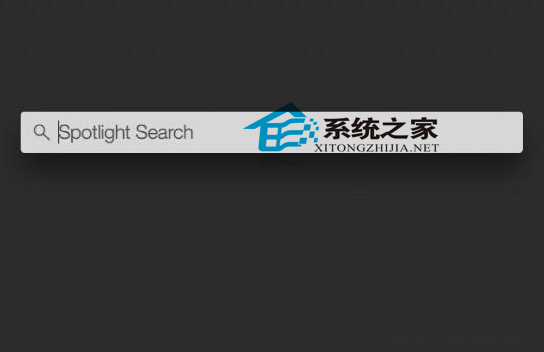
步骤2、输入键盘,然后点击出现的首个结果,它应该会把你带到系统偏好菜单当中的键盘设置。
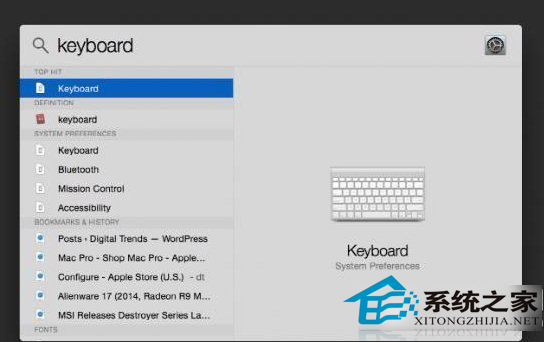
步骤3、点击窗口顶部的文本标签,然后取消自动纠正拼写一栏的勾选。
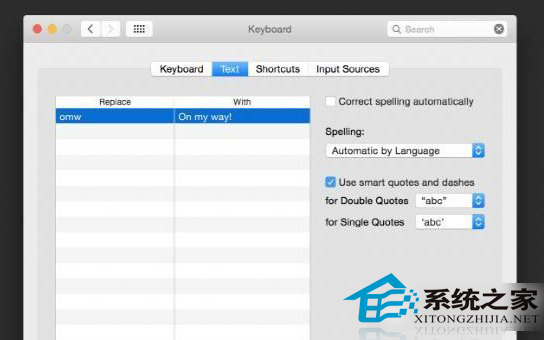
取消勾选之后,系统便会立即关闭该功能,连确认都不必点。不过需要注意的是,该步骤仅适用于最新版的Yosemite系统,之前版本的关闭方式可能与此不同。
现在你知道该如何解决这个让你头疼的功能了吧,通过上面的这些步骤,就可以让这个老是跟你捣乱的功能乖乖的闭嘴了。
来源:http://www.tulaoshi.com/n/20160220/1648416.html
看过《苹果OS X自动纠正功能如何关闭》的人还看了以下文章 更多>>